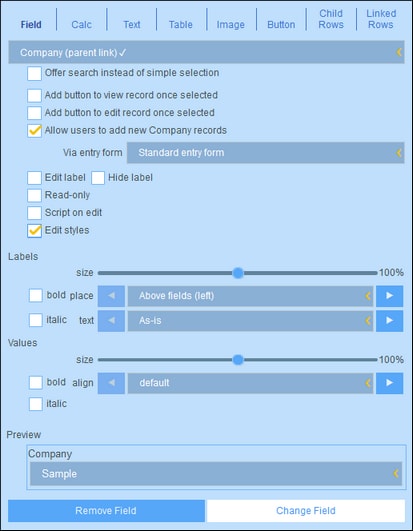Contenido de los formularios de entrada
Para añadir contenido a una celda de tabla o editarlo haga clic en el icono Editar de la celda (imagen anterior). Aparece un formulario de selección de contenido como el que se ve más abajo. Seleccione la pestaña correspondiente y añada el contenido (véase la imagen). El contenido puede ser un dispositivo de entrada de datos (para un campo del contenedor) o un elemento de visualización (como un texto, imagen o una lista de registros secundarios). Más abajo describimos los diferentes tipos de contenido.
Para seleccionar un tipo de contenido haga clic en la pestaña correspondiente e introduzca las propiedades tal y como se explica a continuación.
Tenga en cuenta los siguientes puntos, que son comunes a varios tipos de contenido:
•Una etiqueta es un texto que describe un campo. Un valor es el valor de un campo.
•Al dar formato a las etiquetas y los valores de una celda, estos cambios se aplican solamente a dicha celda, en la que sobrescriben los estilos de la tabla. Puede acceder a una vista previa de los estilos de la celda en la parte inferior de la pestaña (imagen siguiente).
Una vez haya terminado de editar el contenido de una celda, haga clic en Cambiar campo y después en Guardar formulario.
Campo
Seleccione el campo en el que quiere introducir los datos. En función del campo seleccionado puede haber más opciones disponibles (véase la parte superior de la imagen anterior). El nombre del campo seleccionado aparece como etiqueta de la celda. Las opciones comunes a todas las secciones son: (i) editar la etiqueta, (ii) esconder/mostrar la etiqueta, (iii) posibilidad de convertir el campo en uno de solo lectura (es decir, que no se puede editar), (iv) editar los estilos de la celda, que sobrescriben en esa celda los estilos predeterminados de la tabla.
Los valores que se introducen son valores fijos. Si quiere introducir valores definidos dinámicamente para otros campos como consecuencia de la entrada actual consulte la opción Script. En el formulario que aparece haga clic en Agregar comando, seleccione el campo que quiere actualizar e introduzca una expresión XPath que calcule el valor que debe introducir. Debe añadir un comando nuevo por cada valor que quiera calcular (con Agregar comando). Una vez haya introducido el valor actual se ejecutan los scripts y se actualizan los campo indicados en el script.
Estas son otras de las opciones:
•Permitir que el usuario busque qué campo quiere incluir en lugar de darle varios de entre los que escoger
•Añadir un botón que permita al usuario ver un registro al seleccionarlo
•Añadir un botón que permita al usuario editar un registro al seleccionarlo
•Permitir que el usuario añada registros al campo seleccionado. Si se habilita esta opción hay que indicar el formulario de entrada que se quiere usar.
Calcular
Permite indicar una expresión XPath que genere un valor que se mostrará como el valor de la celda, También se puede indicar una etiqueta para la celda.
Texto
Permite indicar la cadena de texto que quiere que aparezca en la celda. Este texto se mostrará como etiqueta de la celda y con el formato que se haya asignado a las etiquetas.
Tabla
Permite insertar una tabla con las dimensiones de columna y fila que indique. Puede estructurar y dar formato a esta tabla igual que con la tabla de nivel superior; las celdas pueden tener cada una un contenido propio.
Imagen
Permite seleccionar una imagen de la biblioteca de imágenes o seleccionar una nueva desde otra ubicación. La imagen seleccionada se añade a la celda.
Botón
Permite añadir un botón de geoubicación a la celda. Si un usuario hace clic en este botón, los datos de geoubicación se añaden a los campos que indique en esta pestaña. Los datos de geoubicación consisten en varios elementos como dirección, ciudad o geoubicación. Cada uno de ellos se puede almacenar en distintos los campos del contenedor.
Filas secundarias
Disponible si el contenedor tiene elementos secundarios Seleccione qué contenedores secundarios quiere mostrar y qué formulario de lista del contenedor en cuestión quiere usar. Asimismo, puede aplicar uno o más filtros al contenedor seleccionado. Los registros secundarios también se pueden editar. Si selecciona esta opción también tiene que seleccionar uno de los formularios de entrada del contenedor. Según el contexto se habilitan los contenedores secundarios y sus formularios de lista, los filtros y los formularios de entrada.
Filas vinculadas
Seleccione qué contenedores vinculados al contenedor actual quiere mostrar y qué formulario de lista del contenedor seleccionado quiere usar. Asimismo, puede aplicar uno o más filtros al contenedor seleccionado. Según el contexto se habilitan los contenedores vinculados, sus listas y los filtros.